详解win10系统excel表格基本操作教程
Excel表格已经是Office人员最常用的数据处理软件,Excel表格的基本操作视频教程也随之成为了Excel表格初学者急着寻找的资料之一,今天小编给大家带来win10系统excel表格基本操作教程。 Excel表格是办公族用户常用的表格处理软件,最近有朋友在问,Excel表格的基本操作技巧有哪些?想了解一下这方面的内容,为此,小编整理了win10系统excel表格基本操作教程,现分享给大家
Excel表格已经是Office人员最常用的数据处理软件,Excel表格的基本操作视频教程也随之成为了Excel表格初学者急着寻找的资料之一,今天小编给大家带来win10系统excel表格基本操作教程。
Excel表格是办公族用户常用的表格处理软件,最近有朋友在问,Excel表格的基本操作技巧有哪些?想了解一下这方面的内容,为此,小编整理了win10系统excel表格基本操作教程,现分享给大家。
1,修改字体,点击“开始”就可以发现字体的工具框,这里可以快速的更改字体类型、大小、颜色等等。
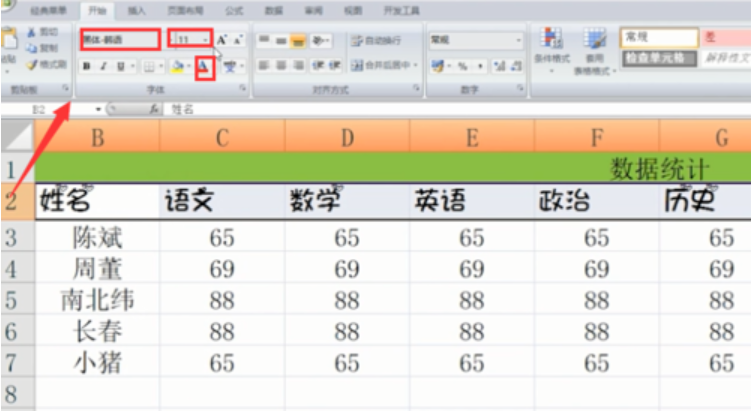
2,更改对齐方式,在对齐方式工具栏中,上三个图标是调整横向对齐的,下三个是调整纵向对齐的,第二个框中可以一键设置合并居中。
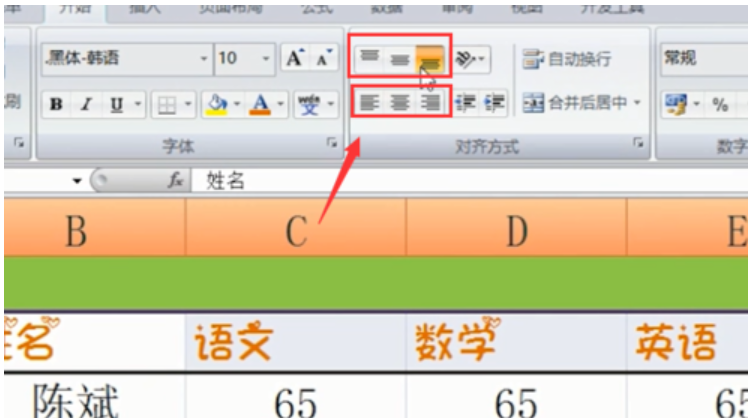
3,添加符号,点击“开始”找到“货币”的标志,可以批量添加。#f#

4,插入和删除单元格,点击右键,选择“插入”“整行”,删除也是点击右键,点击“删除”“整行”。

5,常用函数一键搞定,点击“公式”,点击“自动求和”的倒三角符号,选择“其他函数”,就能找到自己想要的函数了。
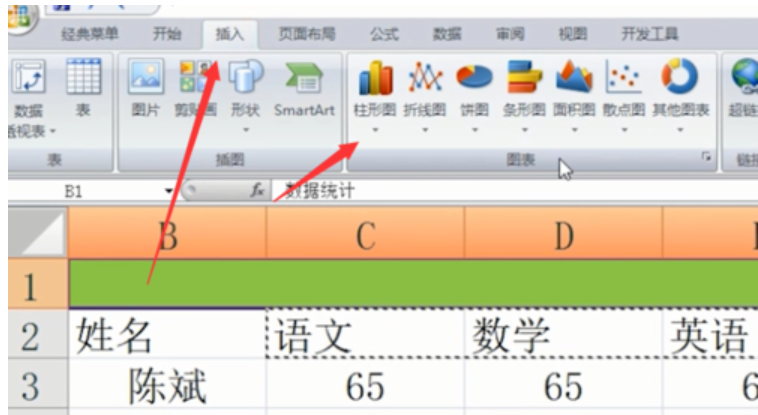
6,快速求和、求平均值,直接选中要计算的数值,在下方状态栏中就有显示:平均值、计数和求和。

7,如何输入身份证号等长数字?鼠标右键选择“设置单元格格式”,把数字的种类改成“文本”,设置好之后,无论多长的数字都不会变了。

8,格式刷,点击“开始”“格式刷”,选中要修改的格子就可以实现,还可以批量操作。

9,快速一键制表,点击“插入”找到图表这一栏,根据自己的需要选择表格样式就可以了。

10,快速复制粘贴,如果需要输入序号,选择这两个单元格,将鼠标放到单元格的右下角,当鼠标变成“黑色十字”光标时,按住鼠标左键,拖动到内容的最后一行,释放鼠标,这样单元格就会自动完成序号排列,以上就是所有的技巧了。

以上就是win10系统excel表格基本操作教程介绍了,如果觉得有帮助可点击收藏我们,方便后期需要。
标签: 详解 win10 系统 excel 表格 基本操作 教程
声明:本文内容来源自网络,文字、图片等素材版权属于原作者,平台转载素材出于传递更多信息,文章内容仅供参考与学习,切勿作为商业目的使用。如果侵害了您的合法权益,请您及时与我们联系,我们会在第一时间进行处理!我们尊重版权,也致力于保护版权,站搜网感谢您的分享!






